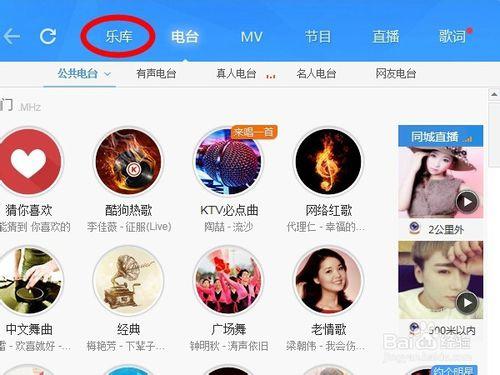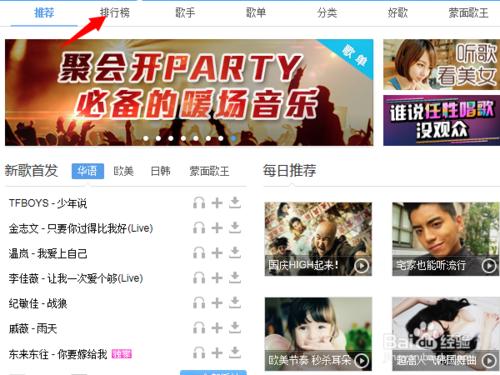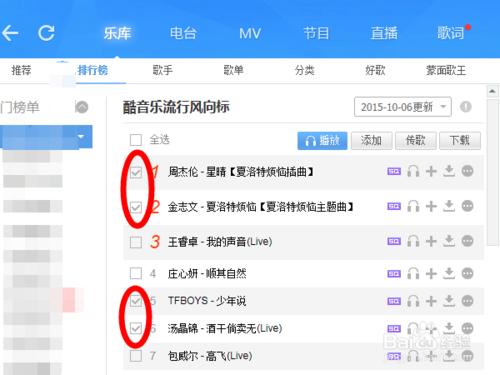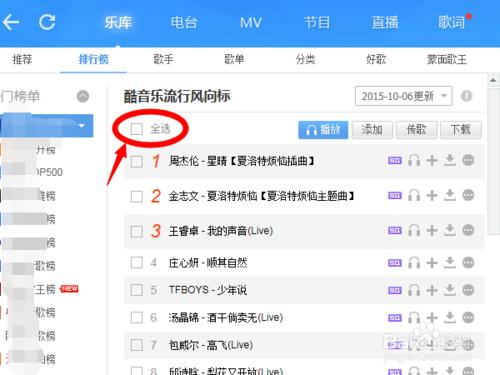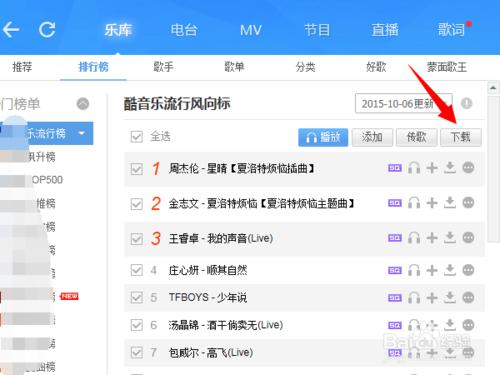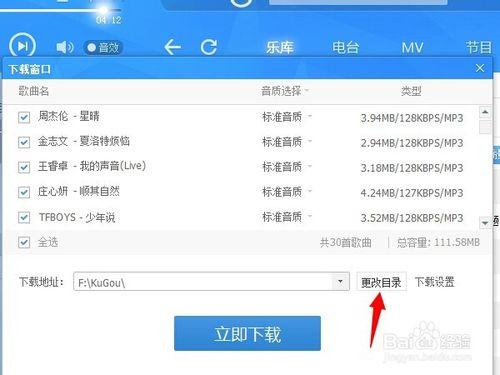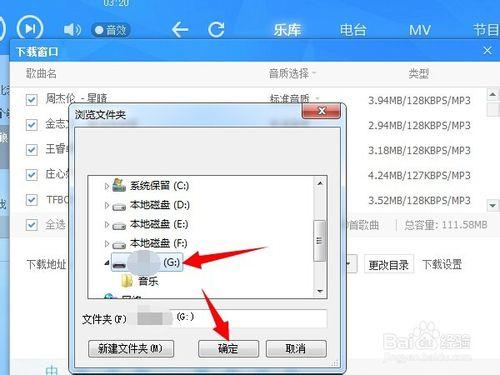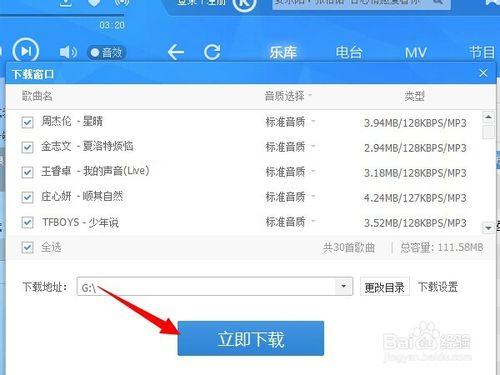我們用酷狗聽歌的時候總是習慣聽幾首自己比較愛聽的,可是有時候,你需要外出,開車,那麼你就需要下載很多歌曲來消除旅途的寂寞,那麼我們如何操作呢?如何批量下載音樂到U盤中呢?今天,小白就分享一篇經驗,教大家如何利用酷狗音樂批量下載歌曲到U盤中。
工具/原料
臺式電腦一臺
方法/步驟
先點開你電腦桌面上的酷狗音樂,進入到酷狗主界面之後,點擊右側的樂庫選項,進入到我們的歌曲庫中。
如果你不知道要下載哪些歌曲,那麼小白建議大家選擇排行榜裡的歌曲,畢竟那裡是熱門的地方。
在你想要下載的歌曲前面勾上對號。
如果我們沒有太好的選擇話,小白建議大家勾選全選這個選項,這樣,我們就可以更方便的下載了。而且量比較大。
勾選完畢之後,我們點擊界面右上角的下載按鈕。
這時候我們插入我們的U盤,然後在彈出的界面中選擇更改目錄。
找到你U盤所在的位置,點擊之後確定。
最後,我們只需要點擊立即下載就可以了。
注意事項
一、這適合開車出門的,總聽一樣的歌曲會膩的。
二、如果嚐嚐新鮮的話這種方法也是很適合的。